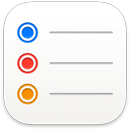 Påminnelser
Påminnelser
Påminnelser gör det enklare än någonsin att hålla koll på allt du behöver göra. Skapa påminnelser för inköpslistor, jobbprojekt och annat som du behöver hålla koll på. Använd flexibla verktyg som taggar och anpassade smarta listor till att ordna påminnelser så att de passar ditt arbetsflöde. Spara påminnelselistor som mallar som du kan återanvända senare. Du kan också dela en lista med andra så att ni kan samarbeta.
Lägg till taggar. Lägg till taggar för att ordna påminnelserna. Klicka på en eller flera taggar i sidofältet för att snabbt filtrera påminnelserna.
Skapa anpassade smarta listor. Smarta listor sorterar kommande påminnelser automatiskt baserat på datum, tid, taggar, platser, flaggor eller prioritet. Skapa anpassade smarta listor genom att klicka på Lägg till lista, välja Gör till smart lista och sedan lägga till filter.
Spara en lista som en mall.När du skapar en lista som du vill återanvända kan du spara den som en mall. Markera listan i sidofältet och välj sedan Arkiv > Spara som mall.
Se vad som är på gång. Listorna Idag och Schemalagt i sidofältet grupperar objekt baserat på tid och datum. Ha järnkoll på kommande påminnelser och se till att du aldrig glömmer något.
Använd smarta förslag. Påminnelser ger automatiskt förslag på datum, tid och plats baserat på liknande påminnelser som du har skapat tidigare.

Samarbeta på en lista. Du kan skicka en inbjudan om att samarbeta på en lista i Meddelanden eller Mail eller dela länken. Klicka på ![]() och välj sedan Meddelanden, Mail eller Bjud in med länk. Om du delar i Meddelanden blir alla i tråden automatiskt tillagda i listan. När du har bjudit in andra att ansluta kan du spåra aktiviteter och hantera samarbetet genom att klicka på
och välj sedan Meddelanden, Mail eller Bjud in med länk. Om du delar i Meddelanden blir alla i tråden automatiskt tillagda i listan. När du har bjudit in andra att ansluta kan du spåra aktiviteter och hantera samarbetet genom att klicka på ![]() .
.
Tilldela ansvar. Tilldela påminnelser till personer som du delar listor med så får de en notis. Dela upp arbetsuppgifter och se till att alla vet vad de ansvarar för. Dela en lista genom att klicka på ![]() i menyraden och sedan välja hur du vill dela.
i menyraden och sedan välja hur du vill dela.
Håll ordning med deluppgifter och grupper. Du kan göra om en påminnelse till en deluppgift genom att trycka på skift-kommando-Ä eller genom att dra den ovanpå en annan påminnelse. Den överordnade påminnelsen blir fetmarkerad och deluppgiften dras in under den. Du kan fälla ihop eller fälla ut dina deluppgifter så vyn inte blir så plottrig.
Välj Arkiv > Ny grupp för att gruppera påminnelser. Ge gruppen ett namn. Lägg till fler listor genom att dra dem till gruppen eller ta bort dem genom att dra dem därifrån.
Se vad du har slutfört.Den smarta listan Slutfört i sidofältet visar alla dina avklarade påminnelser, inklusive när du bockade av dem.
Få förslag på påminnelser i Mail. När du skriver till någon i Mail kan du använda Siri till att känna igen möjliga påminnelser och ge förslag på att skapa dem.
Lägg snabbt till en påminnelse. Använd naturligt språk till att snabbt lägga till en påminnelse. Du kan till exempel skriva ”Kör Amanda till fotbollen varje onsdag kl. 17:00” om du vill skapa en upprepande påminnelse för den dagen och tiden.
Fråga Siri. Säg något i stil med: ”Skapa en påminnelse om att åka och handla när jag går härifrån.”
Använd Touch Bar med 13-tums MacBook Pro. Använd Touch Bar i Påminnelser till att lägga till nya poster, bocka av färdiga poster, flagga en post eller lägga till information, tid eller plats i en påminnelse.

Läs mer. Se Påminnelser Användarhandbok.